Kodi per principianti: posizione e struttura della cartella kodi
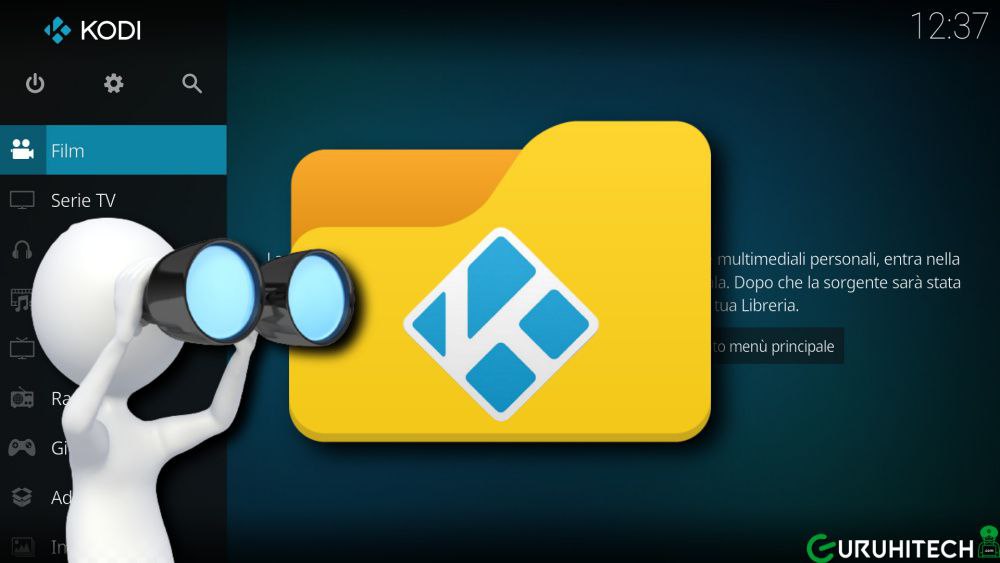
Conoscere la posizione della cartella Kodi può tornare molto utile per diversi scopi. Io utilizzo questa funzione per copiare le cartelle del mio Kodi personalizzato e copiarle su di un altro Kodi, magari installato su TV Box o PC. Per venirmi incontro da solo ma anche per aiutare gli utenti alle prime armi, ho condiviso con i miei lettori, un backup personalizzato, senza add-on streaming o liste IPTV che ho chiamato semplicemente Guruhitech e che puoi tranquillamente installare seguendo questa guida.
Conoscere i percorsi delle cartelle Kodi in tutti i sistemi operativi su cui esso si può installare, può tornare comodo anche ai più esperti che vogliono ottimizzare le prestazioni di Kodi modificando il file advancedsettings.xml, o semplicemente per chi vuole comprendere la struttura delle cartelle di questo fantastico player multimediale.
Nei miei precedenti articoli ho parlato di Kodi in varie situazioni, dalle guide post installazione all’abilitazione del Client PVR per vedere la TV, passando per i migliori add-on, le skin e i wizard. Oggi però ci tengo a scrivere questo articolo che reputo molto interessante, su come individuare la posizione della cartella Kodi su vari dispositivi e sistemi operativi, oltre a comprendere la struttura delle cartelle di Kodi. Questa guida fornisce solo le informazioni sufficienti per non perderti quando si tratta di risoluzione dei problemi e manutenzione.
POSIZIONE DELLA CARTELLA KODI
La posizione dei dati dell’app Kodi varia in base al dispositivo e al sistema operativo in esecuzione. Prima di iniziare a spiegare la struttura delle cartelle di Kodi, tieni presente i seguenti punti:
- Su alcune piattaforme, la cartella Kodi è nascosta, quindi dovrai abilitare la visualizzazione dei file nascosti sul tuo esploratore di file. In questo articolo è spiegato come visualizzare cartelle e file nascosti su Android.
- Dovrai aver avviato l’app Kodi almeno una volta per creare la cartella dei dati di Kodi.
- L’elenco seguente descrive come trovare la posizione della cartella Kodi su diverse piattaforme comuni.
Android
Sui dispositivi Android che eseguono Kodi (inclusi Amazon Fire TV e Stick), tutte le impostazioni ei dati di Kodi vengono archiviati nella memoria della scheda memoria interna nella seguente posizione:
Android/data/org.xbmc.kodi/files/.kodi
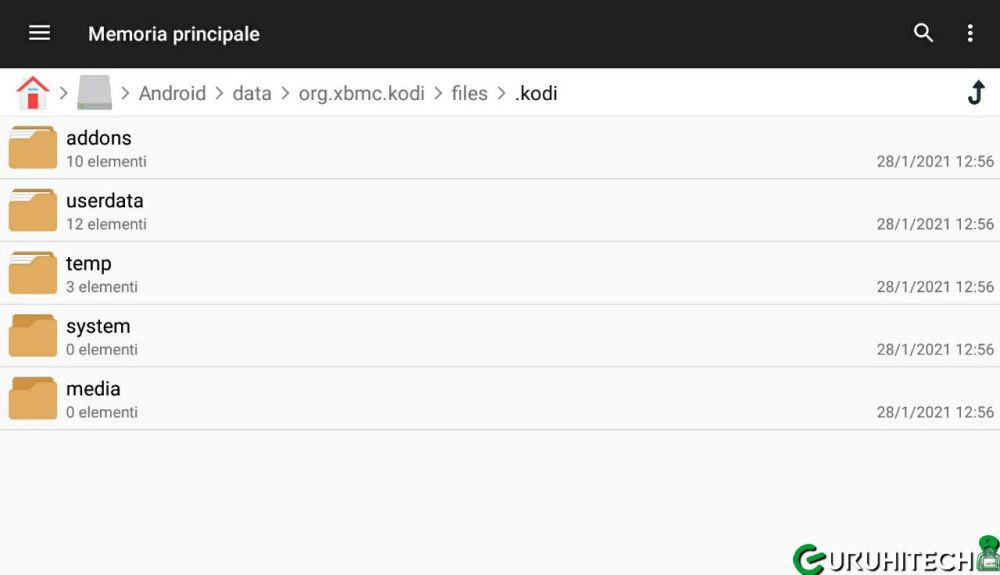
IMPORTANTE: il punto davanti alla cartella Kodi indica che la cartella è nascosta. Quindi, se ti trovi nella cartella “file” e non trovi nulla, abilita la visualizzazione di file e cartelle nascosti.
Windows
Su Windows, la cartella Kodi si trova all’interno di AppData che è nascosta:
C:\Users\tuo username\AppData\Roaming\Kodi
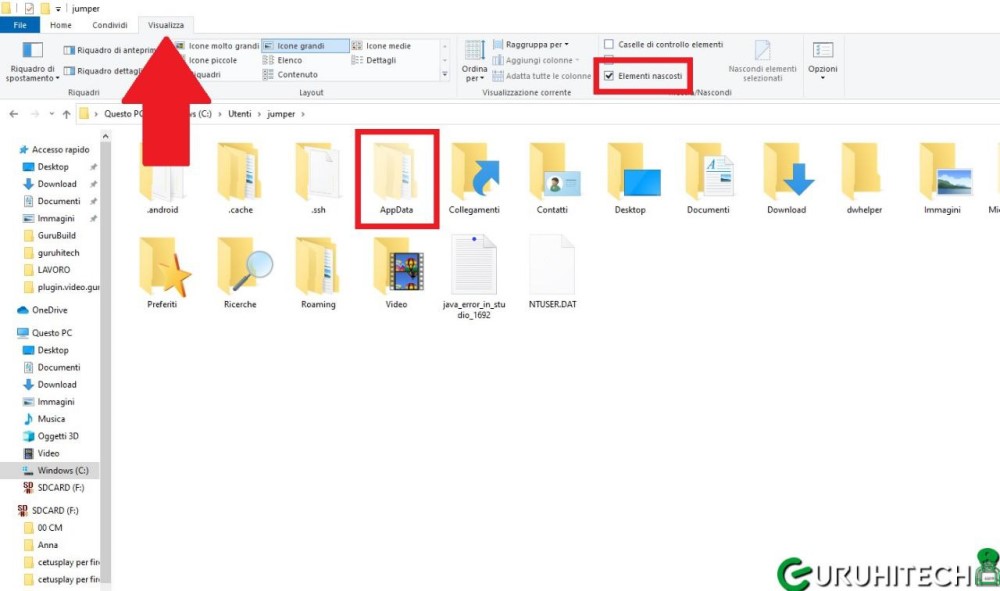
NOTA BENE: la cartella AppData è nascosta perciò, per poterla visualizzare dovrai cliccare in alto su Visualizza e abilita la voce Elementi nascosti.
Mac
Il Mac nasconde la cartella Libreria. Quindi abilita la visualizzazione delle cartelle nascoste. Una volta fatto, puoi trovare la cartella userdata di Kodi qui:
/ Users / USERNAME / Library / Application Support / Kodi
Il modo più semplice per arrivarci sarebbe tramite il terminale utilizzando il seguente comando:
cd / Users / $ USER / Library / Application Support / Kodi
iOS
Sui dispositivi iOS, i dati dell’app Kodi si trovano qui:
/ private / var / mobile / Library / Preferences / Kodi
Linux
Su tutte le piattaforme Linux la cartella Kodi viene creata al primo avvio, all’interno della cartella home dell’utente:
/home/ nome utente /.kodi
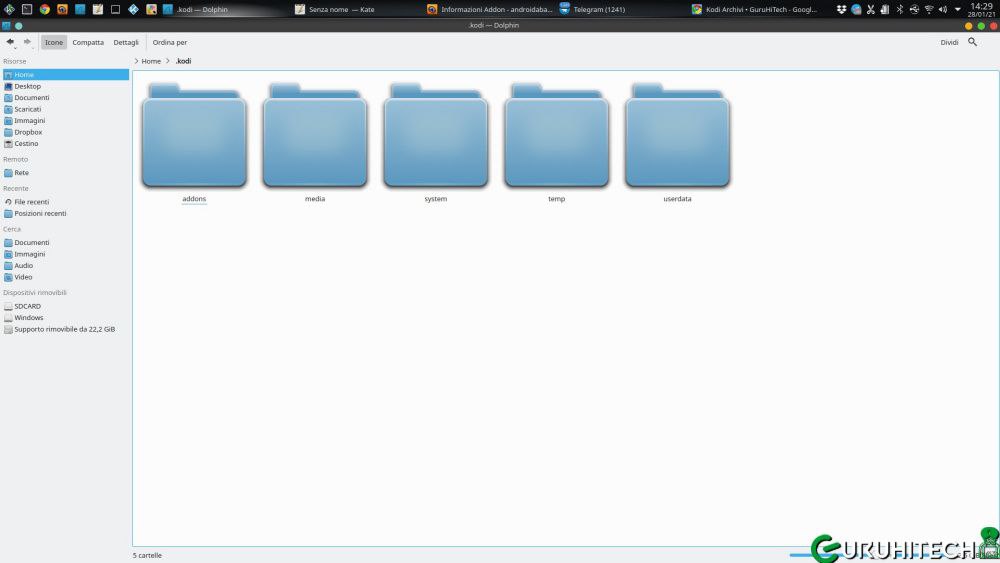
Se stai utilizzando Ubuntu o derivate, per visualizzare la cartella .kodi ti basta entrare nella home e cliccare CTRL+H.
Da terminale, il comando da digitare è il seguente:
cd ~ / .kodi

OpenELEC
Dovrai accedere da remoto a OpenELEC tramite SSH o configurare le condivisioni OpenELEC Samba per accedere alla cartella dei dati di Kodi. Una volta dentro troverai la cartella Kodi qui:
/storage/.kodi
NOTA BENE: ancora una volta, nota il punto davanti a kodi, che indica che è nascosto. Se stai accedendo tramite Samba, abilita la visualizzazione dei file nascosti in Esplora file.
STRUTTURA DELLA CARTELLA KODI
Ora che sai dove sono archiviati i dati dell’app Kodi, ecco una rapida introduzione sulla struttura delle cartelle di Kodi. La cartella dei dati di Kodi contiene in genere le seguenti 6 cartelle:
- addons – Questa è la directory dei componenti aggiuntivi di Kodi. Quindi qualsiasi componente aggiuntivo che installi verrà scaricato qui. Se un componente aggiuntivo causa problemi e impedisce l’avvio di Kodi, puoi eliminarlo manualmente da questa cartella.
- media: un luogo per i file multimediali. Ma questo è in genere vuoto e non utilizzato. Aggiungi invece sorgenti multimediali.
- sounds – Per personalizzare i suoni. Tipicamente vuoto e non utilizzato.
- system– Per la personalizzazione del sistema. Tipicamente vuoto e non utilizzato.
- temp – Per memorizzare file temporanei come cookie, informazioni meteorologiche, sottotitoli, ecc. Questa cartella può contenere anche registri di Kodi (o una cartella in alto). Durante la risoluzione dei problemi, assicurati di controllare i file di registro che si trovano qui.
- userdata – I file utente personalizzati come le impostazioni della GUI, i dati dei componenti aggiuntivi, le fonti multimediali, i database, le miniature, advancedsettings.xml, ecc. sono archiviati qui. Per il tweaking dovresti conoscere la posizione dei dati utente di Kodi.
Di seguito sono riportati i file e le cartelle contenuti nella cartella userdata di Kodi:
- addon_data – Tutti i tuoi dati addon sono memorizzati qui. Se desideri ripristinare manualmente un componente aggiuntivo, elimina la sua cartella che si trova qui.
- Database: tutti i database (musica, video, EPG, miniature, database di componenti aggiuntivi, ecc.) Sono archiviati qui. Se hai una libreria Kodi MySQL configurata, le tue librerie video e musicali non verranno archiviate qui.
- Keymaps – Memorizza tutta la tua tastiera personalizzata e le mappature remote per personalizzare il tuo telecomando Kodi.
mediasources.xml: questo file XML memorizza tutte le posizioni delle cartelle remote (ad es. NFS, SAMBA, FTP, ecc.) che aggiungi manualmente a Kodi. - profiles.xml: nel caso in cui si disponga di più utenti Kodi con profili diversi, le loro informazioni verranno memorizzate in questo file.
- sources.xml – In Kodi aggiungi le posizioni di video e musica. Una volta aggiunti, vengono memorizzati in questo file.
- advancedsettings.xml – Uno dei file più importanti per controllare e modificare Kodi.
- guisettings.xml – Tutte le impostazioni della tua skin sono memorizzate qui.
- passwords.xml – Memorizza qualsiasi nome utente e password nelle fonti multimediali elencate in mediasources.xml.
- playlist – Tutte le playlist vengono memorizzate in questa cartella. Puoi modificare manualmente se sai come.
- RssFeed.xml: questo file contiene tutti i feed RSS da cui vengono estratte le notizie a scorrimento nella schermata iniziale di Kodi.
- Thumbnails: la cartella Miniature contiene le miniature memorizzate nella cache di tutte le immagini (poster, fanart, ecc.) Che appaiono sullo schermo (non limitate agli elementi della Libreria). Questa cartella può crescere di diverse pieghe nel tempo e potrebbe richiedere una pulizia periodica.
Così il gioco è fatto. Non è necessario conoscere a memoria la posizione della cartella Kodi o la struttura delle cartelle Kodi. Tienilo come riferimento e torna ad esso ogni volta che hai bisogno di lavorare su uno qualsiasi dei file e delle cartelle nella cartella dei dati dell’app Kodi.
Ti potrebbe interessare:
Esprimi il tuo parere!
Ti è stato utile questo articolo? Fammi sapere che ne pensi lasciando un commento nell’apposita sezione che trovi più in basso.
Per qualsiasi domanda, informazione o assistenza nel mondo della tecnologia, puoi inviare una email all’indirizzo guruhitech@libero.it.
